كما ذكرت الأسبوع الماضي في مقالتي كيفية الرجوع إلى إصدار أقدم من Google Chrome، هناك أوقات يكون فيها القيام بذلك ضروريًا. نعم ، سيخبرك المنشئون بعدم الرجوع إلى إصدار متصفحك مطلقًا. هو - هي علبة يشكل خطرًا أمنيًا ، نظرًا لأن كل تكرار جديد للمتصفح يحتوي على إصلاحات أمان ترقية. ومع ذلك ، ما الذي من المفترض أن تفعله أيضًا إذا كان الإصدار الأحدث - الذي تم تحديث المتصفح إليه تلقائيًا - لا يعمل من أجلك؟
طالما كان لديك برنامج أمان جيد على جهاز الكمبيوتر الخاص بك ، فستكون على ما يرام إذا قمت بتخفيض المتصفح من إصدار واحد إلى آخر إصدار مستقر ..
قبل سنوات قليلة فقط ، كان Firefox هو المتصفح الأكثر شعبية. لا يزال خيارًا ممتازًا وآمنًا وسريعًا. أعتقد تمامًا أن Chrome قد أخذ زمام المبادرة بسبب التكامل السلس مع Gmail و Docs وما إلى ذلك. انها مجرد منطقية بالنسبة لمعظم الناس. ولكن إذا كنت ، مثلي ، لا تزال تحب Firefox ، فمن المحتمل أنك قمت بتثبيته على أجهزتك أيضًا.
يقوم Firefox بتحديث نفسه بشكل متكرر دون علمك بذلك. سيحتوي كل إصدار على إصلاحات أخطاء بسيطة - أو كبيرة في بعض الأحيان - وتحسينات أمنية. إذا كنت لا تريد أن يقوم Firefox بتحديث نفسه ، فسيتعين عليك تغيير إعدادات التحديث. انقر على
"قائمة طعام" زر (ثلاثة خطوط في الزاوية اليمنى العليا من الشاشة) ثم اختر "خيارات." علامة التبويب الأولى التي سيتم فتحها هي "لوحة عامة". قم بالتمرير في منتصف الطريق أسفل الصفحة إلى "تحديثات Firefox." الآن ، سترى ذلك "تثبيت التحديثات تلقائيًا" تم الإختيار. بدلاً من ذلك ، انقر فوق الدائرة المجاورة لـ "تحقق من وجود تحديثات ، ولكن تتيح لك اختيار وقت تثبيتها." أيضًا ، قم بإلغاء تحديد المربع المجاور لـ "استخدم خدمة الخلفية لتثبيت التحديثات." لن يقوم Firefox الآن بتحديث نفسه تلقائيًا. ومع ذلك ، ضع في اعتبارك أنه يجب عليك أن تتذكر التحقق لمعرفة ما إذا كانت هناك تحديثات متاحة وتثبيتها عند الحاجة.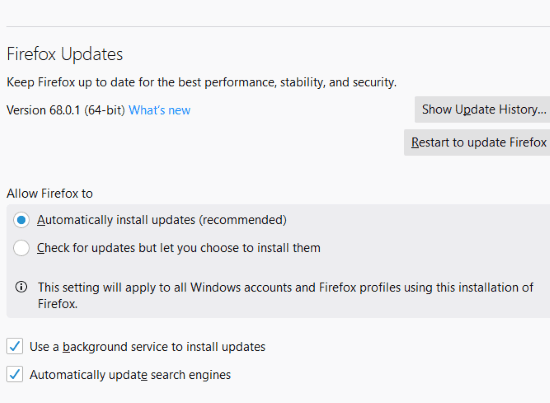
كيفية الرجوع إلى إصدار أقدم من Firefox
إذا لم تكن راضيًا عن الإصدار الحالي من Firefox ، فمن السهل الرجوع إلى الإصدار الثابت السابق - أو أي إصدار آخر. أولاً ، تحتاج إلى معرفة الإصدار الدقيق الذي تقوم بتشغيله. لمعرفة ذلك ، انقر فوق هذه الأسطر الثلاثة مرة أخرى واختر هذه المرة "يساعد" بالقرب من القاع. من هناك ، انقر فوق "حول Firefox." سيؤدي القيام بذلك إلى إظهار مربع يخبرك بالتكرار الذي تستخدمه حاليًا. في حالتي ، لدي الإصدار 68.0.1 مثبتًا في الوقت الحالي.
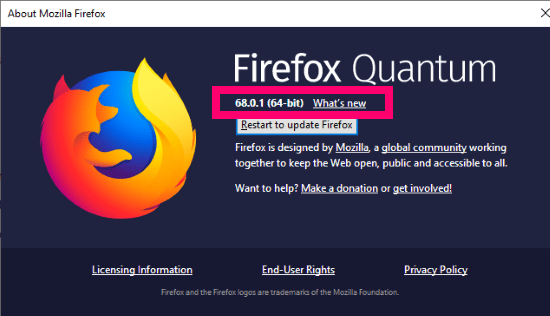
بمجرد حصولك على هذه المعلومات ، سوف تحتاج إلى التوجه إلى صفحة دعم Mozilla لإصدارات الإصدار. سيتم سرد أحدث إصدار يسبق نسختك. انقر فوق الملف الذي ترغب في استخدامه وسيفتح مربع يطلب منك حفظ الملف القابل للتنفيذ. سيؤدي النقر فوق الملف الذي تم تنزيله إلى بدء عملية التثبيت. انقر "التالي،" و اختار "التثبيت القياسي". سيتيح لك مربع التقدم معرفة المكان الذي سيتم حفظ جميع الملفات فيه. اضغط على "يكمل" الزر وسينتهي التثبيت بسرعة.
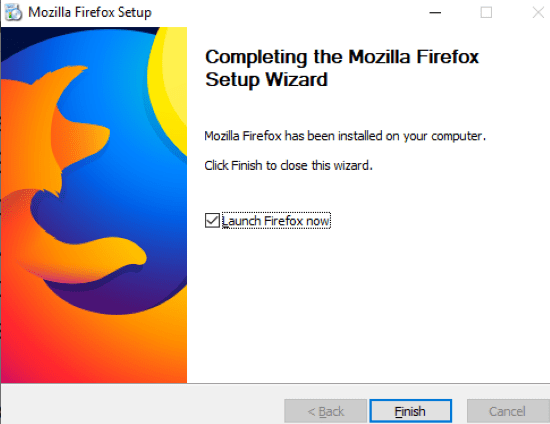
هذا هو كل ما في الامر! ما هي أسئلة Mozilla أو Firefox الأخرى التي تحتاج إلى مساعدة في الإجابة عليها؟ اترك لي تعليقًا أو أرسل لي بريدًا إلكترونيًا وسأكون سعيدًا بمحاولة المساعدة من خلال البحث وكتابة مقال كلما أمكن ذلك.
تصفح سعيد!